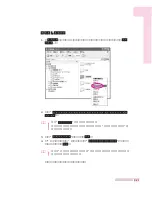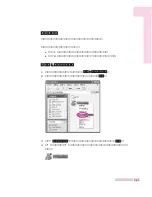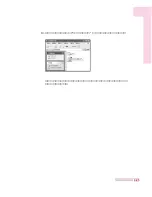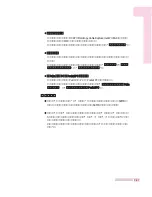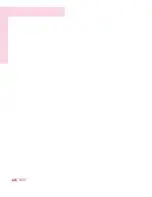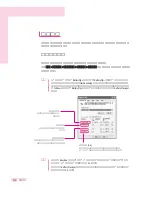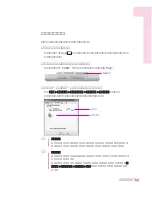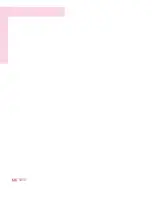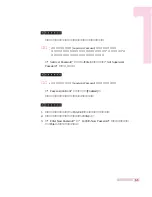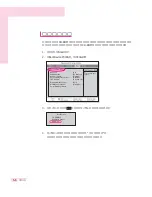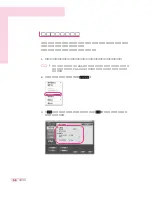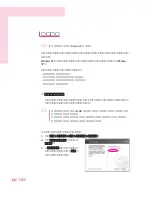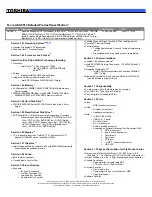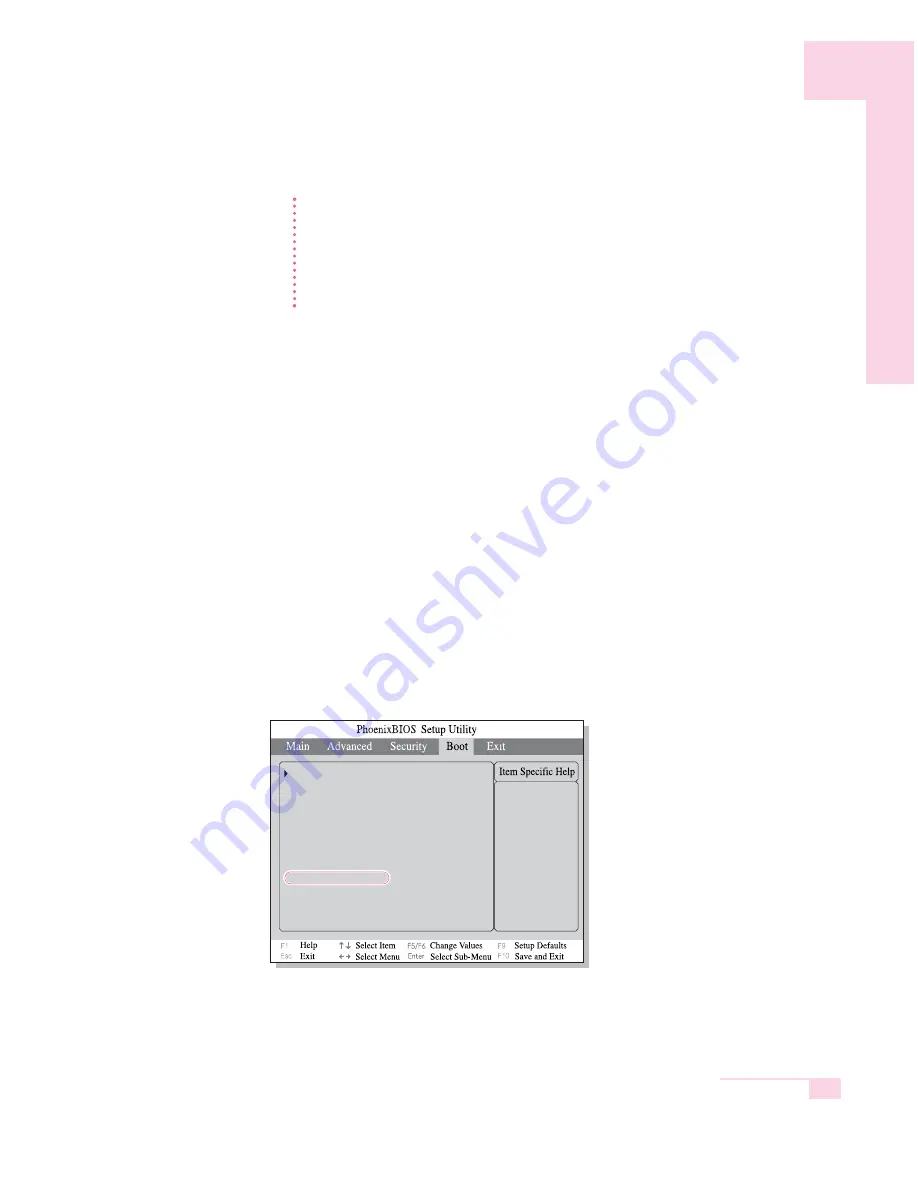
5-7
参考
省
省电
电效
效果
果
这将显示每个电源模式的相对电池使用时间。省电越有效,显示的图形就越长。
在
在运
运行
行游
游戏
戏或
或多
多媒
媒体
体应
应用
用程
程序
序时
时
在“最大电池省电模式”下,游戏或多媒体应用程序可能不会流畅运行。如果连上交流适配
器或在“常规”或更高级的模式下,建议使用它。
■ 关闭不需要的设备
关闭不需要的设备将延长电池使用时间。
选择 开
开始
始 >> 控
控制
制面
面板
板 >> 性
性能
能和
和管
管理
理 >> 系
系统
统 >> 硬
硬件
件 选项卡,然后单击“设备管理器”。右
击没有使用的设备,然后选择“禁用”(例如无线 LAN、IEEE 1394 等)
■ 执行Battery Calibration功能
如果短时间内重复充电/放电,则电池使用时间可能会减少,减少长度为实际电池电量和
剩余电量显示之间的差。在此情况下,通过使用“电池校准”功能对电池完全放电,实
际电池电量和剩余电量显示将是相同的,然后再次充电。
1.关机后解除AC适配器。
2.开机后按下〈F2〉键进入设置状态。
3.在Boot菜单中选择Smart Battery Calibration项后按下〈Enter〉键。激活“电池校准”功
能后,将会对电池强制放电。
此操作需要 3~5 小时,取决于电池电量和剩余电池电量。
4.电池经过完全放电后,可连接AC适配器完全充电。
第五章系统管理
Select system boot
options
Boot Device Priority
NumLock
[Off]
Enable Keypad
[By NumLock]
Summary screen
[Disabled]
Boor-time Diagnostic Screen
[Disabled]
PXE OPROM
[Only with F12]
Brightness Mode Control
[Auto]
Wireless device control
[Always On]
Smart Battery Calibration
Summary of Contents for NP-Q30PLUS
Page 1: ...用 用户 户指 指南 南 介绍了如何使用计算机 并提供了有关Windows 互联网 系统升级以及 故障排除的基本信息 Q30 plus 产品图像可能与实际产品外观有差别 ...
Page 5: ...开始 本章讲述操作本计算机 所必须掌握的内容 简单介绍系统结构 与基本使用方法 第一章 第一章 ...
Page 6: ...1 2 计算机外观 前面 用户指南 LCD显示屏 键盘 P 1 9 状态指示灯 P 1 11 触摸板按钮 触摸板 P 1 7 内存卡插槽 P 3 9 ...
Page 8: ...1 4 后面 底面 用户指南 电池 P 5 4 安全锁端口 P 5 8 扬声器 电池闩锁 ...
Page 19: ...第二章 了解Windows 为了简便使用最基本的 运用体系Windows 本章节说明须知的相关事项 第二章 第二章 ...
Page 27: ...第三章 使用系统 讲述系统的各种功能 说明相应应用程序的 使用方法 第三章 ...
Page 44: ...3 18 用户指南 ...
Page 45: ...第四章 互联网上漫游 在本章学习上网方法 第四章 ...
Page 55: ...4 11 7 检查以确保配置的网络名称 如 samsung 是在 首选的网络名称 中 然后单击确 确定 定 现在已经完成了无线网络设置 第四章互联网上漫游 ...
Page 69: ...4 25 10 完成打印机共享配置后 打印机和传真 窗口中将显示共享的打印机 现在 即使您的计算机没有直接连接到某台打印机 您也可以使用此共享 的打印机进行打印 第四章互联网上漫游 ...
Page 72: ...4 28 用户指南 ...
Page 73: ...第五章 系统管理 本章讲解有效管理系统的方法 第五章 ...
Page 82: ...5 10 用户指南 ...
Page 83: ...第六章 第六章 根据环境自 本部分介绍了如何使用系统环境 配置公用程序中的设置程序 以及如何连接显示设备 ...
Page 93: ...第七章 第七章 系统恢复 在本章说明系统不能正常运行时 用程序和系统恢复CD 恢复系统的方法 ...
Page 118: ...7 26 用户指南 ...
Page 119: ...附录 附录 附录 包括系统配置 软件 种类 注意事项等 ...
Page 130: ......